パソコンは家電製品とは違う
パソコンは家電製品のように、電源押してすぐには使えません。
最初の電源を入れてから、初期設定(セットアップ)が必要です。
「あなたの国はどこですか」「アカウントは持ってますか」「メールアドレスは持っていますか」「ネットの設定をしてください」「パスワードは何にしますか」などなど、設定をしていきます。
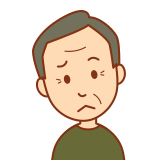
そんなの俺にはできないよ…
初期設定に自信がない場合は、有料ですがお店がやってくれるサービスがあります。それを利用してもよいでしょう。
できないことは恥ずかしいことではありません。お金で解決するなら、利用するのもありです。
ですが一度YouTubeで「Windows」「初期設定」「セットアップ」で検索して、どんなことをするのか見てみてください。
初心者向けオススメ動画
パソコン修理屋の豆知識チャンネル 「パソコン修理アンダーアップ」
時間はかかりますが、意外と自分でできるかもしれませんよ?
初期設定(セットアップ)に必要なもの
慌てることがないように、必要なものをそろえてから行いましょう。
- パソコン(電源を入れるだけの状態にセッティング)
- ネット環境(有線ならLANケーブル、Wi-FiならIDと暗号化キー)
- 考えたIDとPW、メールアドレス、数字4桁(候補として5つ位用意しておく)
- 筆記用具
注意1:電源コード
パソコンの電源コードは長いので、綺麗に束ねたくなりますね。
束ねた部分に熱が発生して、発火する恐れがありますので伸ばしておきましょう。
注意2:Wi-Fi設定
Wi-Fiの種類に「5GHz(ギガヘルツ)」「2.4GHz(ギガヘルツ)」があります。
- 「5GHz」=安定してつながるけれど、届く距離は短い。
- 「2.4GHz」=壁や床などの障害物にも強く、届く距離も長いけれど、家電製品(特に電子レンジ)に干渉して接続が切れることがある。
Wi-Fi設定の際「5GHz」「2.4GHz」両方設定しておきましょう。
注意3:有線LANのつなぎ方
有線の場合は家に引き込まれた光回線の機械(ホームゲートウェイ)から、LANケーブルでパソコンとつなぎます。
ホームゲートウェイからパソコンまでの長さを計って、その長さに少しの余裕を足した長さの「LANケーブル」を購入しましょう。(ドアを挟むなら平べったい、きし麺のようなケーブルもありますよ。下の画像の青いケーブルがそうです)

LANケーブルの片方をホームゲートウェイのあいている所にさし、もう片方をパソコンにさします。
ケーブルをきれいに整理したい気持ちは分かりますが、すべての設定が終わるまでは、行わないでおきましょう。
またまとめる時には、ケーブルを折り曲げず、輪っかにするように(水道ホースの感じ)しましょう。
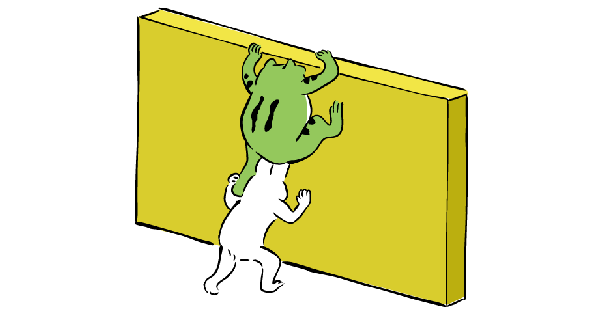
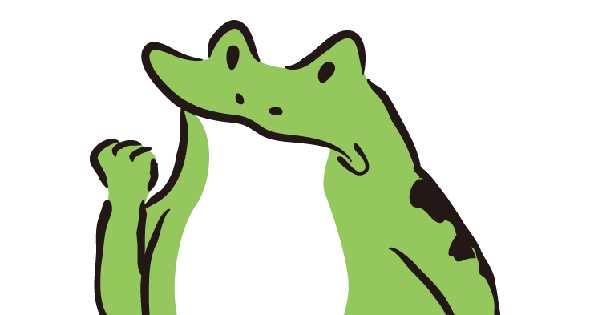


コメント